1、首先打开PS软件,点击菜单栏“文件”---“新建”,设置好宽度高度,创建空白文件
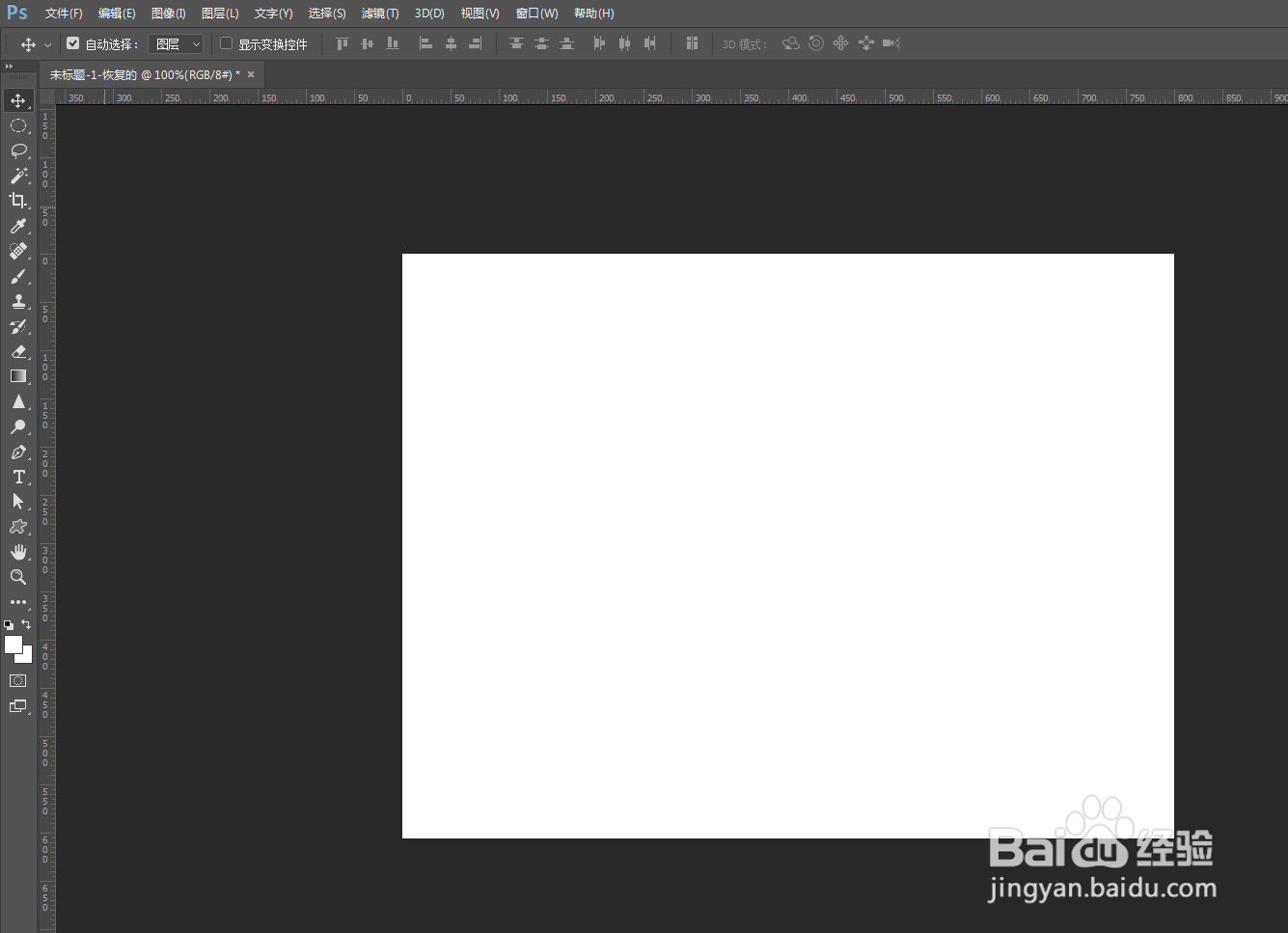
2、从工具栏找到“自定形状工具”,或者使用快捷键U,找到“五角星”,绘制一个五角星,填充黄色,将其栅格化

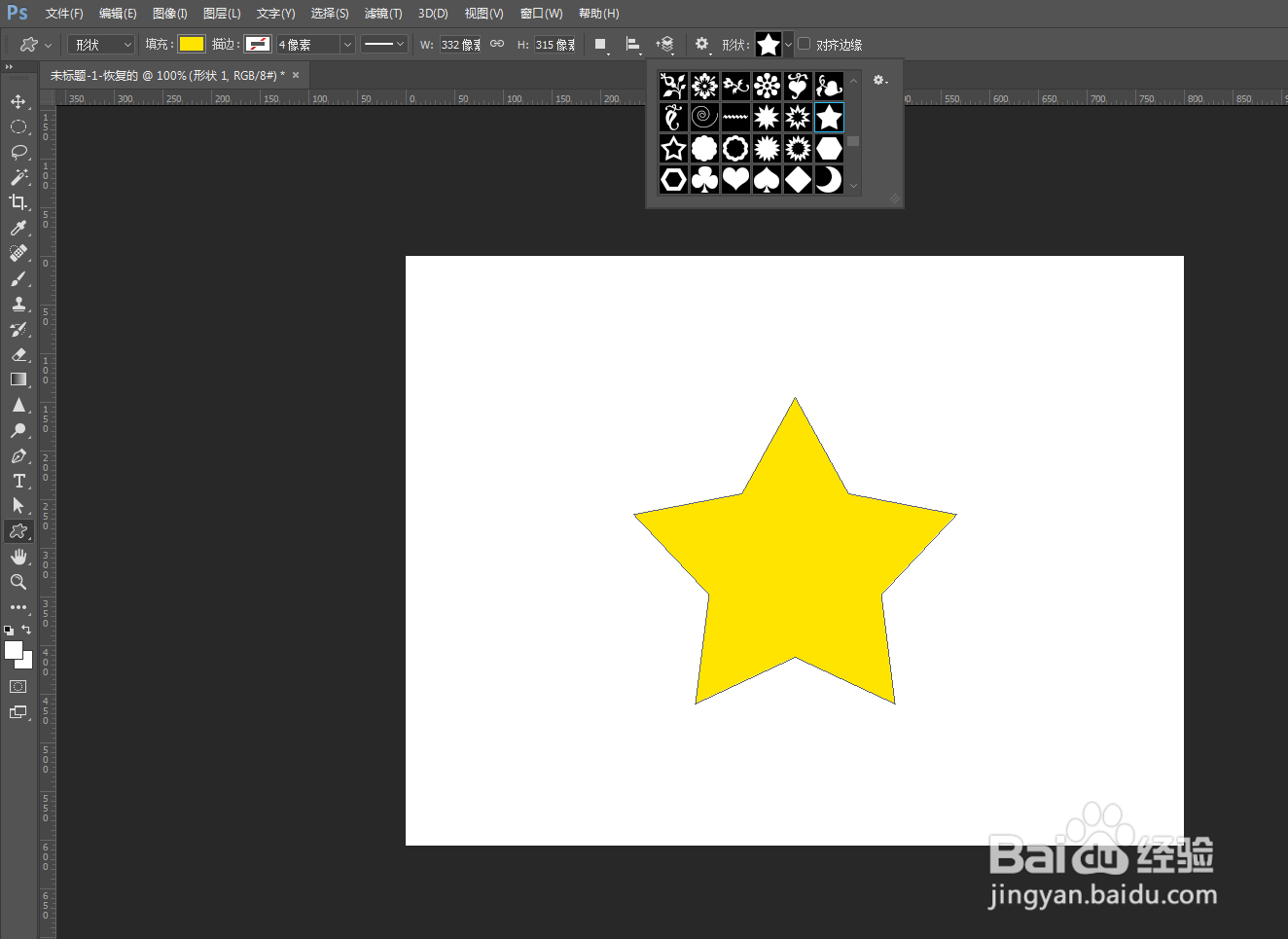
3、再从工具栏找到“油漆桶工具”,或者使用快捷键G,点击拾色器,随机选择一个颜色,点击确定


4、最后在五角星区域随意点击一下,这样就成功给黄色五角星换颜色

时间:2024-10-12 05:17:43
1、首先打开PS软件,点击菜单栏“文件”---“新建”,设置好宽度高度,创建空白文件
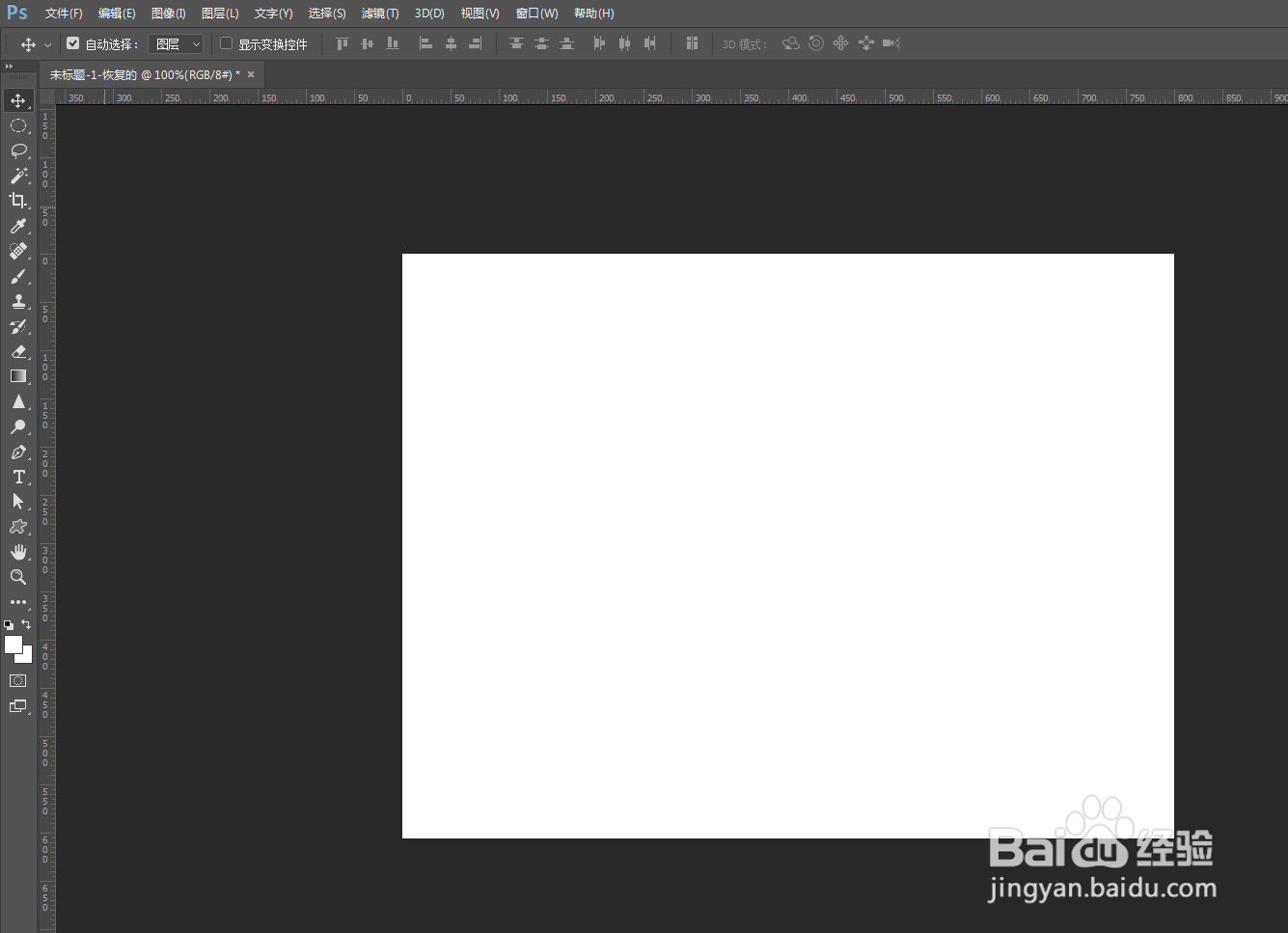
2、从工具栏找到“自定形状工具”,或者使用快捷键U,找到“五角星”,绘制一个五角星,填充黄色,将其栅格化

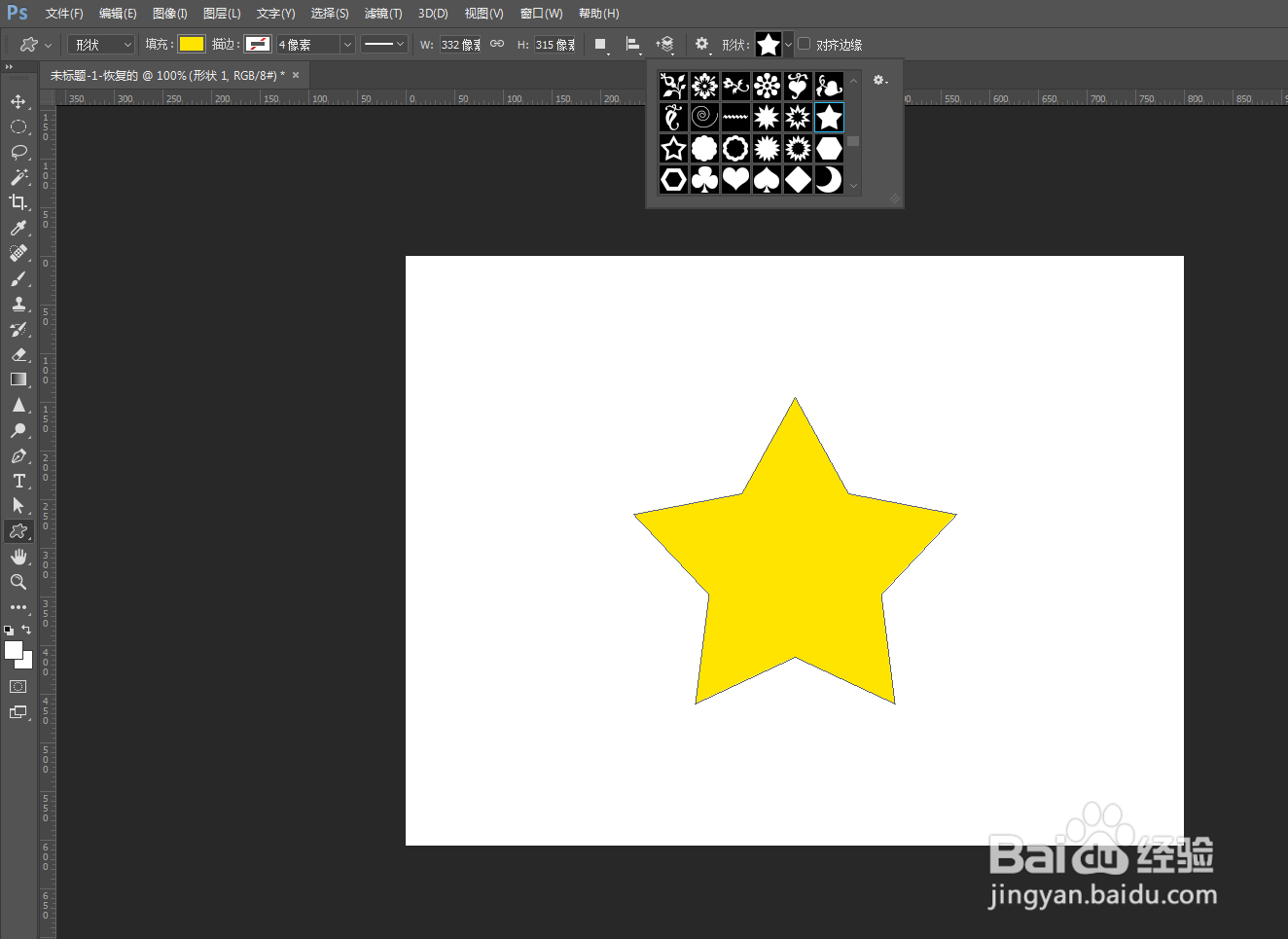
3、再从工具栏找到“油漆桶工具”,或者使用快捷键G,点击拾色器,随机选择一个颜色,点击确定


4、最后在五角星区域随意点击一下,这样就成功给黄色五角星换颜色

